
Photoshop cc 2019绿色精简版
详情介绍
Photoshop cc 2019绿色精简版是一款全球闻名的p图软件。相比官方版,ps2019绿色版体积小巧、无需安装即可轻松使用。并且ps2019原来的基础上,改进了许多功能,主要就是为了帮助用户使用起来更加便捷效率。Photoshop cc 2019运用范围广泛,在图像、图形、文字、视频、出版等各方面都有涉及。而且带来有全新功能颜色面板新增加了“色轮”工具,相比之前可以让用户更方便地查找对比色及邻近色。比如新手不知道如何配色好的情况下,这项功能就能对他大有裨益。喜欢的小伙伴可以下载支持!
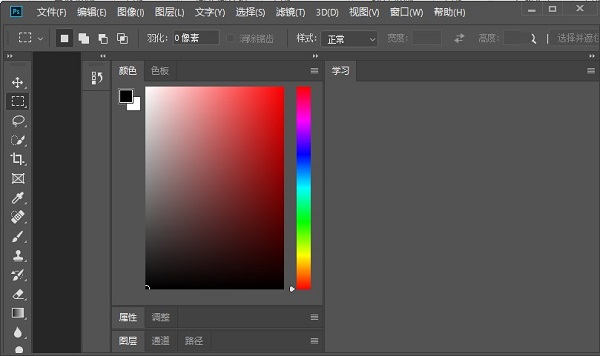
Photoshop cc 2019绿色精简版介绍
1、基于精简,破解永久授权免登陆,免安装绿色便携化
2、内置提取所需的VC++ 2010/2012/2013/2015运行库模块
3、系统无需安装VC运行库即可直接运行,放U盘随插随用方便
4、保留所有增效工具、所有滤镜、所有打开输出支持格式文件
5、集成ICO支持插件,支持打开导出ICO格式图标/CUR鼠标指针
6、移除扩展功能-Adobe Creative Cloud 创意云组件及库面板
7、移除扩展功能-新式界面新建文档面板组件,可自行下载恢复
8、移除扩展功能-全新快速搜索启动面板组件,可自行下载恢复
9、移除视频导入输出支持组件#DynamicLinkMediaServer
10、移除Bridge、Spaces、Linguistics、PDF文档编码PDFL
11、移除多国语言、示例文件、搜索、教程、帮助等文件
12、不要删除Data\Ps文件夹,为软件配置文件
软件功能
1、经过改良设计的内容识别填充
借助 Adobe Sensei 技术,您可通过全新的专用工作区选择填充时所用的像素,还能对源像素进行旋转、缩放和镜像。您还可以在其他图层上创建填充,从而保留原始图像。
2、可用于轻松进行蒙版操作的图框工具
将形状或文本转变为图框,您可将其用作占位符或向其中填充图像。若要轻松替换图像,只需将另一幅图像拖放到图框中,图像会自动缩放以适应大小需求。
3、多次撤销
使用 CMD-Z 撤销多步操作,就像在其他 Creative Cloud 应用程序中一样。
4、可用性改进
现在您可以隐藏参考点,双击画布编辑文本,并利用自动提交功能更快、更高效地裁切、转换、放置并输入文本。此外,Photoshop 默认会按比例转换像素和文字图层,这样画板就更不容易意外移动。
5、实时混合模式预览
不必再猜测应使用哪种混合模式。只需在不同选项之间滚动,就可以在图像上看到效果。
6、对称模式
绘图时的笔触可以是完全对称的图案,曲线也没问题。您可通过对称模式定义一个或多个轴,然后从预设类型中选择圆形、射线、螺旋和曼陀罗等图案。
7、色轮
将色谱直观显示,方便用户更轻松地选择互补色。
8、主屏幕
通过 Photoshop 主屏幕快速开始使用。随时访问主屏幕,以便了解新功能、访问学习内容,并直接跳转到打开的文档。
9、经过改进的应用程序内学习方式
根据教程,使用您自己的资源,在更短的时间里获得您想要的外观。
10、客户最希望增加的功能
有求必应。现在您可以分配对象之间的距离、在需要数字值的字段中输入简单的数学运算符、查看较长图层名称的结尾,还能利用匹配字体和字体相似度功能找到日文字体。
11、UI 字号首选项
更好地控制 Photoshop UI 的缩放,并在不影响其他应用程序的情况下进行独立调整,获得恰到好处的字号。
12、提升“导出为”体验
“导出为”菜单会更快载入,并且提供简化的 UI 来方便用户操作。您还可以同时预览多个画板。
13、以及更多功能
还包括:可水平翻转画布的翻转文档视图、可更快放置示例文本的 Lorem Ipsum 文本模式,以及适用于“选择及蒙版”工作区的可自定义键盘快捷键。
ps2019新功能
一、可轻松实现蒙版功能的图框工具
只需将图像置入图框中,即可轻松地遮住图像。使用“图框工具”(K) 可快速创建矩形或椭圆形占位符图框。另外,您还可以将任意形状或文本转化为图框,并使用图像填充图框。
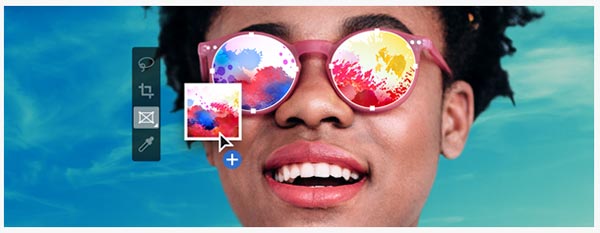
要将图像置入图框,只需从“库”面板或本地磁盘中拖动 Adobe Stock 资源或库资源即可 — 图像会自动进行缩放,以适应图框的大小。置于图框中的内容始终是作为智能对象,因而可以实现无损缩放。
二、重新构思“内容识别填充”功能,由 Adobe Sensei 提供支持
ps2019全新的专用“内容识别填充”工作区可以为您提供交互式编辑体验,进而让您获得无缝的填充结果。现在,借助 Adobe Sensei 技术,您可以选择要使用的源像素,并且可以旋转、缩放和镜像源像素。另外,您还可以获取有关变更的实时全分辨率预览效果,以及一个可将变更结果保存到新图层的选项。
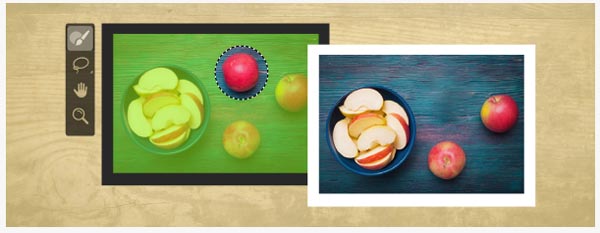
要启动“内容识别填充”工作区,请执行以下操作:
1、在 Photoshop 中打开图像。使用任意选择工具,创建一个想要填充的初始选区。
2、从菜单栏中选择编辑 > 内容识别填充。
三、新增的还原多个步骤的模式
现在,您可以使用 Control + Z (Win) / Command + Z (Mac) 组合键,在 Photoshop 文档中还原多个步骤,就像在其他 Creative Cloud 应用程序中一样。默认情况下,系统会启用这种新增的还原多个步骤的模式。
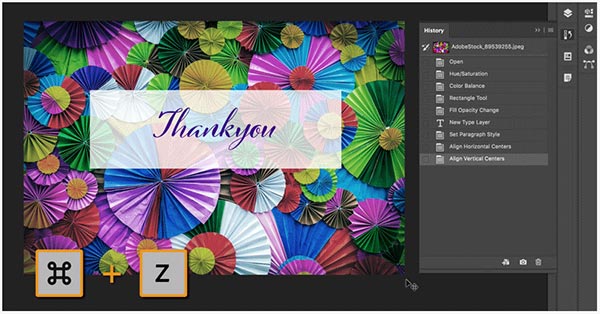
根据新增的还原多个步骤的模式,编辑菜单会显示以下命令:
1、还原:在相关还原链中向后退一个步骤。使用快捷键:Control + Z (Win) / Command + Z (Mac)。
2、重做:向前执行一个步骤。使用快捷键:Shift + Control + Z (Win) / Shift + Command + Z (Mac)。
3、切换最终状态的运作方式与旧版还原模式相同。使用快捷键:Control + Alt + Z (Win) / Command + Option + Z (Mac)。
四、改进了可用性:默认情况下,参考点处于隐藏状态
现在,变换项目时,您可以在画布上轻松地移动项目。变换项目时出现的参考点,当前在默认情况下处于隐藏状态。如果想要显示参考点,您可以在“选项”栏中选中切换参考点复选框。
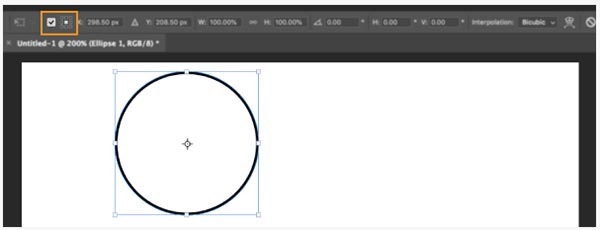
五、双击以编辑文本
现在,您可以使用“移动”工具双击“文字”图层,以快速开始编辑文档中的文本。无需切换工具即可编辑文本。
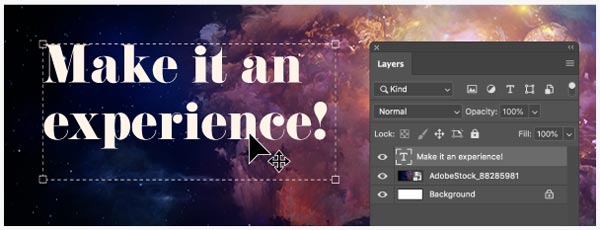
六、自动提交
借助ps2019自动提交功能,可以高效裁剪、变换,以及置入或输入文本。提交更改时,您不再需要按下 Enter 键 (Win)/Return 键 (macOS),也不需要单击选项栏中的“提交” 按钮。
应用裁剪或变换时,执行以下任意操作,即可自动提交您的更改:
1、选择一个新工具。
在“图层”面板中单击某个图层。(这项操作会自动提交变更,并且还会选择该图层。)
在文档窗口中,单击画布区域以外的内容。
在画布区域中,单击外框以外的内容。
2、在“文字”图层中输入文本时,执行以下任意操作,即可自动提交您的更改:
选择一个新工具。
在“图层”面板中单击某个图层。(这项操作会自动提交变更,并且还会选择该图层。)
七、使用“锁定工作区”防止面板意外移动
ps2019使用新增的锁定工作区选项,可防止意外移动工作区面板,尤其是对于在平板电脑/触笔上使用 Photoshop 时的情况。要访问此选项,请选择窗口 > 工作区 > 锁定工作区。
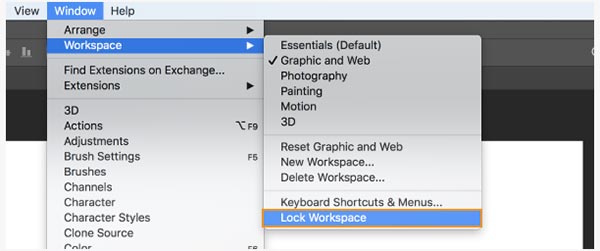
八、实时混合模式预览
现在,您可以滚动查看各个混合模式选项,以了解它们在图像上的外观效果。当您在图层面板和图层样式对话框中滚动查看不同的混合模式选项时,Photoshop 将在画布上显示混合模式的实时预览效果。
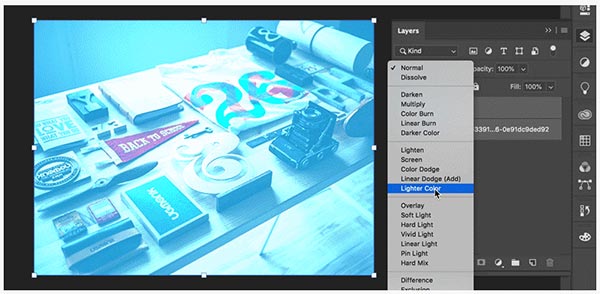
软件特点
1、基于精简,破解永久授权免登陆,免安装绿色便携化
2、内置提取所需的VC++ 2010/2012/2013/2015运行库模块
3、系统无需安装VC运行库即可直接运行,放U盘随插随用方便
4、保留所有增效工具、所有滤镜、所有打开输出支持格式文件
5、集成ICO支持插件,支持打开导出ICO格式图标/CUR鼠标指针
6、移除扩展功能-Adobe Creative Cloud 创意云组件及库面板
7、移除扩展功能-新式界面新建文档面板组件,可自行下载恢复
8、移除扩展功能-全新快速搜索启动面板组件,可自行下载恢复
9、移除视频导入输出支持组件#DynamicLinkMediaServer
10、移除Bridge、Spaces、Linguistics、PDF文档编码PDFL
11、移除多国语言、示例文件、搜索、教程、帮助等文件
12、不要删除Data\Ps文件夹,为软件配置文件
配置要求
在开始免费下载Adobe Photoshop CC 2019之前,请确保您的电脑满足最低系统要求。
【最低配置】
操作系统:Windows 7/8/8.1/10
内存(RAM):需要2 GB的RAM。
硬盘空间:需要2 GB的可用空间。
处理器:Intel双核处理器或更高版本。
【推荐配置】
处理器:Intel Core 2或AMD Athlon 64处理器;2 GHz或更快处理器
操作系统:Microsoft Windows 7和Service Pack 1,Windows 10*(版本1709或更高版本)
RAM 2GB或更多内存(建议为8GB)
硬盘空间:3.1GB或更多可用硬盘空间用于64位安装;安装过程中需要额外的空闲空间(不能在使用区分大小写的文件系统的卷上安装)
显示器分辨率:1024x768显示器(建议使用1280x800),16位颜色,512 MB或更多专用VRAM;推荐2 GB*
图形处理器加速要求OpenGL 2.0-支持系统
其他版本
更多相同厂商
-

Adobe InCopy 2025中文版 v20.2.0.36 办公软件 / 1.25G
-

-

-

-

-

PS Neural Filters 2025 神经滤镜 图像处理 / 2.43G
-

-

-

Adobe Contribute CS4 v5.0 网页制作 / 62.39M
-

dreamweaver cs6中文版 附安装教程 网页制作 / 278.82M
-

Illustrator CS5中文版 附安装教程 图像处理 / 2.09G
-

after effects cs6中文版 附安装教程 图像处理 / 1.56G
同类软件
网友评论
共2人参与互动,2条评论- 第2楼广东省网友发表于: 2024-03-23 14:14:37
- 顶呱呱!良心0盖楼(回复)
- 第1楼江苏省南京市网友发表于: 2023-05-09 09:37:18
- 好好啊好好啊好好好0盖楼(回复)
类似软件
-

SmartDeblur(图像处理软件) v2.3官方版 图像处理 / 20.63M
-
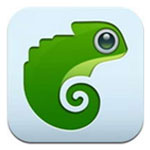
好照片图片处理软件 v1.4.0 图像处理 / 53.22M
-

PhotoWorks 16官方版 v16.5 图像处理 / 337.11M
-

金舟图片无损放大器官方版 v4.2.6电脑版 图像处理 / 70.28M
-

HPSmartPrint电脑版(惠普打印软件) v2.1官方版 打印工具 / 3.09M
精彩发现
换一换精品推荐
-

醒图电脑版 v12.0.0 图像处理 / 239.74M
查看 -

美图秀秀电脑版 v7.6.5.5官方版 图像处理 / 7.06M
查看 -

GIMP(开源图像编辑软件) v3.0.2官方版 图像处理 / 373.98M
查看 -

Web Resizer(图片编辑工具) v1.0.6 图像处理 / 1.01M
查看 -

草图大师SketchUp Pro 2018 v18.0.12632.0完整版 图像处理 / 190.56M
查看















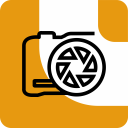








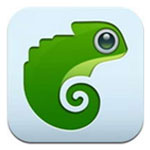



























 赣公网安备 36010602000087号
赣公网安备 36010602000087号